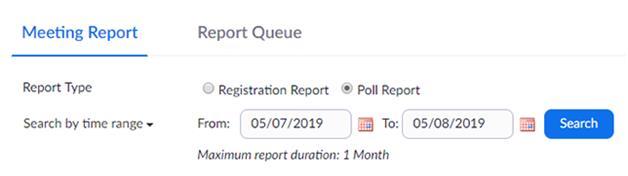Selain pelbagai ciri lain seperti perkongsian skrin , pengundian dan pendaftaran peserta, Zoom juga membenarkan hos mesyuarat Zoom berkenaan menjana laporan semula khusus. Laporan ini adalah berdasarkan tinjauan pendapat atau pendaftaran peserta yang dijalankan pada mesyuarat Zoom tertentu. Laporan ini mengandungi beberapa maklumat mengenai peserta mesyuarat serta keputusan pengundian atau maklumat pendaftaran.
Untuk menjana laporan mengenai Zoom, keperluan tertentu harus dipenuhi. Mari kita lihat keperluan ini sebelum mempelajari proses penjanaan laporan mesyuarat.
Keperluan untuk Menjana Laporan Mesyuarat Zum
- Hanya pengguna yang mempunyai akaun berlesen boleh menggunakan ciri ini untuk menjana laporan mesyuarat di Zoom.
- Anda mesti mendayakan Pendaftaran Hadirin dan Ciri Undian terlebih dahulu untuk menjana laporan mesyuarat selepas itu.
- Hanya hos mesyuarat boleh menjana laporan mesyuarat yang berkenaan dengan mesyuarat tertentu yang dihoskannya.
- Laporan dipadamkan selepas 30 hari selesai mesyuarat yang dijadualkan. Oleh itu hos mesti mengumpulkannya dalam tempoh masa ini.
Baca Lagi: Pembetulan: Tidak Dapat Mendengar Sesiapa pada Zum
Cara Menjana Laporan Mesyuarat pada Zum
Langkah 1: Log masuk ke akaun Zoom anda melalui pelayar web anda.
Langkah 2: Pergi ke panel Pentadbir dan pilih Pengurusan Akaun .
Langkah 3: Daripada menu lungsur turun daripada Pengurusan Akaun, pilih tab Laporan .
Langkah 4: Anda akan dihalakan ke tetingkap baru dan di bawah Laporan Penggunaan seksyen .
Sumber Imej: Sokongan Zum
Langkah 5: Dalam bahagian Laporan Penggunaan , klik pada Mesyuarat . Di sini anda akan dapat melihat pendaftaran dan laporan tinjauan pendapat untuk mesyuarat Zoom.
Langkah 6: Sekarang, anda akan diarahkan ke tab Laporan mesyuarat .
Langkah 7: Dalam tab ini, pergi ke Jenis Laporan dan pilih laporan yang ingin anda hasilkan – Laporan Pendaftaran atau Laporan Tinjauan .
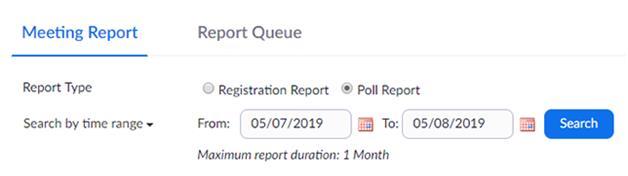
Sumber Imej: Sokongan Zum
Langkah 8: Pilih rangka masa. Ini akan menghasilkan keputusan undian/pendaftaran yang telah dijalankan dalam julat masa yang ditetapkan.
Langkah 9: Daripada senarai keputusan laporan yang dikaitkan dengan tinjauan pendapat atau pendaftaran, pilih laporan yang anda ingin janakan laporan lengkap.
Langkah 10: Klik pada butang Jana untuk mengesahkan penjanaan laporan bagi tinjauan pendapat atau pendaftaran Zoom yang berkenaan dalam mesyuarat.

Sumber Imej: Sokongan Zum
Langkah 11: Zum akan menjana mesyuarat dan akan menunjukkan kepada anda keputusan bersama ID Mesyuarat yang digunakan.
Langkah 12: Klik pada butang Muat Turun untuk memuat turun tinjauan pendapat Zoom yang berkenaan atau laporan pendaftaran untuk mesyuarat yang dipilih. Fail yang dimuat turun akan dalam format .csv.
Sumber Imej: Sokongan Zum
Baca Lagi: Cara untuk Membisukan Seseorang Pada Mesyuarat Zum
Apakah Maklumat yang Ditawarkan oleh Laporan Mesyuarat Zoom?
Terdapat dua jenis laporan yang boleh dijana untuk mesyuarat Zum melalui portal web, dan kedua-duanya mempunyai maklumat berbeza untuk ditawarkan:
1. Laporan Pendaftaran
– Nama Hadirin
- Alamat e-mel
– Tarikh dan Masa Pendaftaran Hadirin
– Status Kelulusan Pendaftaran
2. Laporan Pengundian
– Nama pengguna peserta
- Alamat e-mel
– Tarikh dan Masa Penyerahan Jawapan Undian
– Soalan dan jawapan berkaitan Soalan Tinjauan seperti yang disediakan oleh setiap peserta
Data dalam laporan ini mesti dikongsi dengan berhati-hati melalui medium yang selamat. Ia mengandungi maklumat peribadi yang sensitif dan memandangkan kelemahan keselamatan yang dilaporkan pada Zoom ; tuan rumah mesti lebih berhati-hati. Mungkin ini sebabnya laporan Zoom hanya boleh dijana melalui akaun berlesen dan bukan untuk hos yang menggunakan perkhidmatan Zoom percuma. Laporan ini menjejaki orang yang kerap menghadiri mesyuarat rasmi tanpa melangkau dan juga menyimpan rekod yang didokumenkan tentang sebarang tinjauan pendapat yang dijalankan untuk mengambil pendapat pasukan.
Sentiasa pastikan bahawa laporan ini dijana dalam masa tiga puluh hari selepas mesyuarat dijadualkan supaya laporan tidak dialih keluar mengikut dasar Zum.
Awak juga mungkin menyukai:
Helaian Penipuan Pintasan Papan Kekunci Zum
Cara Terbaik untuk Rakam Skrin Mesyuarat Zum
Cara Memadam Akaun Zoom